Ứng dụng eSound Music phát nhạc trên máy tính hoàn toàn miễn phí, không quảng cáo để bạn có thể nghe nhạc không bị làm phiền. Về cơ bản ứng dụng eSound Music cũng có những tùy chọn phát nhạc như những ứng dụng phát nhạc trên máy tính. Bên cạnh đó ứng dụng còn có tính năng phát nhạc trên nhiều dịch vụ đám mây khác như Dropbox, OneDrive, Google Drive,…. Bai viết dưới đây sẽ hướng dẫn bạn dùng eSound Music trên máy tính.
Hướng dẫn dùng eSound Music trên máy tính
Bước 1:
Đầu tiên bạn tải ứng dụng eSound Music cho máy tính theo link dưới đây.
Bước 2:
Đầu tiên người dùng nhấn vào Log in để tiến hành đăng nhập vào tài khoản eSound Music.
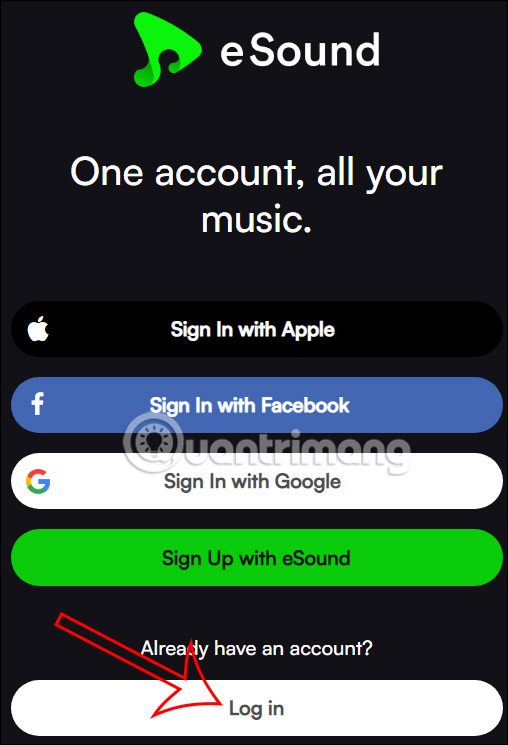
Tiếp tục bạn nhấn vào Register để tiến hành đăng ký tài khoản eSound Music. Sau đó bạn điền địa chỉ email để đăng ký tài khoản eSound Music.
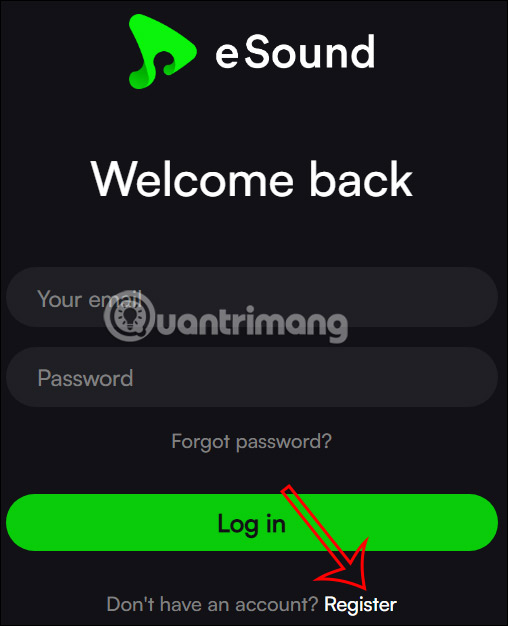
Bước 3:
Trong giao diện ứng dụng eSound Music, bạn nhấn vào khung tìm kiếm rồi nhập tên bài hát mà chúng ta muốn tìm nghe.
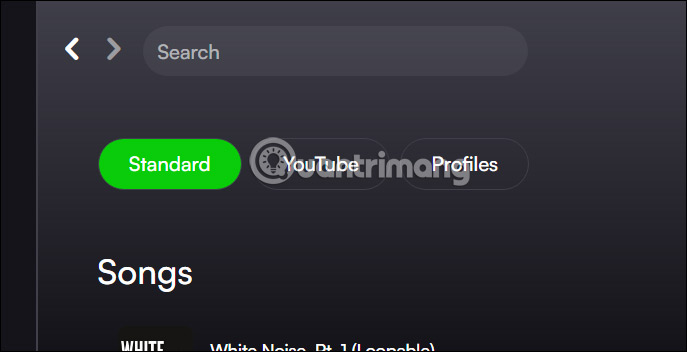
Sau đó bạn sẽ thấy kết quả hiển thị bên dưới theo từ khóa mà bạn nhập. Chúng ta có thể tìm kiếm nhạc trên YouTube để nghe trên ứng dụng eSound Music.
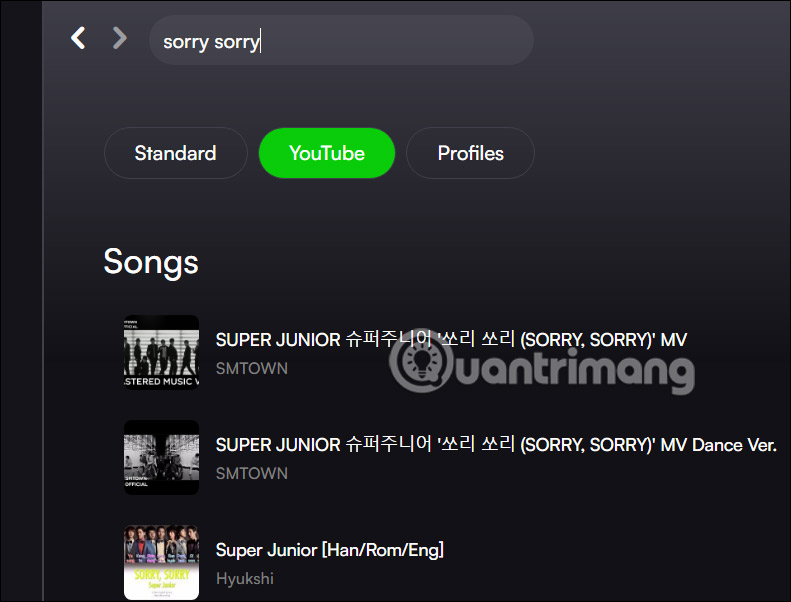
Bước 4:
Khi nhấn vào biểu tượng 3 chấm ở mỗi bài hát sẽ hiển thị tùy chọn như hình dưới đây. Chúng ta có thể tải nhạc trên eSound Music để nghe nhạc offline.
Nhạc chỉ lưu vào ứng dụng không tải xuống máy tính nên không chiếm dụng tài nguyên của máy tính.
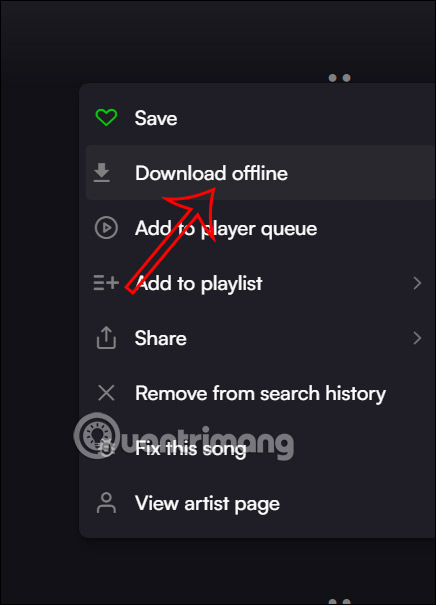
Bước 5:
Để lấy nhạc từ dịch vụ lưu trữ đám mây, bạn nhấn vào nút Browse ở cạnh menu bên trái giao diện.
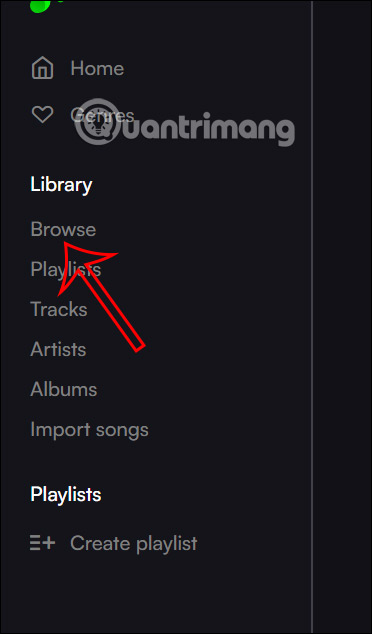
Tiếp tục nhấn vào Import songs để nhập bài hát vào ứng dụng.
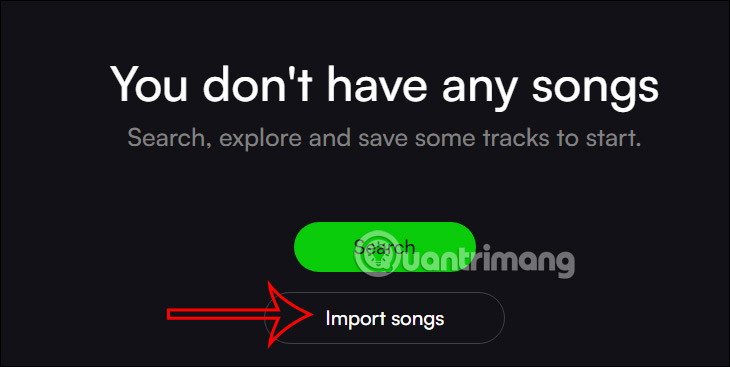
Bước 6:
Lúc này chúng ta sẽ thấy có nhiều tùy chọn nguồn lấy nhạc để nhập vào ứng dụng eSound Music. Bạn chọn nguồn lấy nhạc mà mình muốn rồi thực hiện theo hướng dẫn.
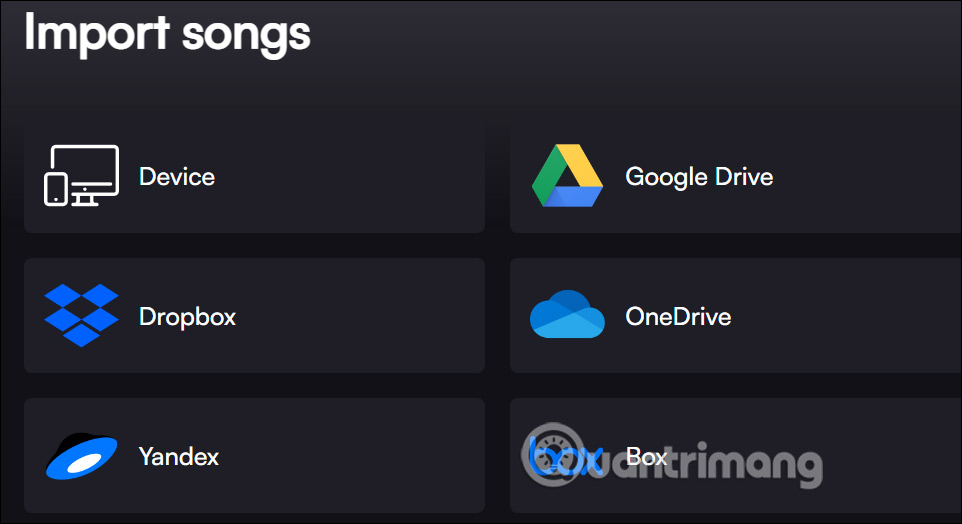
 Công nghệ
Công nghệ  AI
AI  Windows
Windows  iPhone
iPhone  Android
Android  Học IT
Học IT  Download
Download  Tiện ích
Tiện ích  Khoa học
Khoa học  Game
Game  Làng CN
Làng CN  Ứng dụng
Ứng dụng 
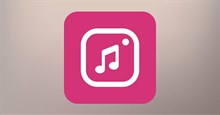

















 Linux
Linux  Đồng hồ thông minh
Đồng hồ thông minh  macOS
macOS  Chụp ảnh - Quay phim
Chụp ảnh - Quay phim  Thủ thuật SEO
Thủ thuật SEO  Phần cứng
Phần cứng  Kiến thức cơ bản
Kiến thức cơ bản  Lập trình
Lập trình  Dịch vụ công trực tuyến
Dịch vụ công trực tuyến  Dịch vụ nhà mạng
Dịch vụ nhà mạng  Quiz công nghệ
Quiz công nghệ  Microsoft Word 2016
Microsoft Word 2016  Microsoft Word 2013
Microsoft Word 2013  Microsoft Word 2007
Microsoft Word 2007  Microsoft Excel 2019
Microsoft Excel 2019  Microsoft Excel 2016
Microsoft Excel 2016  Microsoft PowerPoint 2019
Microsoft PowerPoint 2019  Google Sheets
Google Sheets  Học Photoshop
Học Photoshop  Lập trình Scratch
Lập trình Scratch  Bootstrap
Bootstrap  Năng suất
Năng suất  Game - Trò chơi
Game - Trò chơi  Hệ thống
Hệ thống  Thiết kế & Đồ họa
Thiết kế & Đồ họa  Internet
Internet  Bảo mật, Antivirus
Bảo mật, Antivirus  Doanh nghiệp
Doanh nghiệp  Ảnh & Video
Ảnh & Video  Giải trí & Âm nhạc
Giải trí & Âm nhạc  Mạng xã hội
Mạng xã hội  Lập trình
Lập trình  Giáo dục - Học tập
Giáo dục - Học tập  Lối sống
Lối sống  Tài chính & Mua sắm
Tài chính & Mua sắm  AI Trí tuệ nhân tạo
AI Trí tuệ nhân tạo  ChatGPT
ChatGPT  Gemini
Gemini  Điện máy
Điện máy  Tivi
Tivi  Tủ lạnh
Tủ lạnh  Điều hòa
Điều hòa  Máy giặt
Máy giặt  Cuộc sống
Cuộc sống  TOP
TOP  Kỹ năng
Kỹ năng  Món ngon mỗi ngày
Món ngon mỗi ngày  Nuôi dạy con
Nuôi dạy con  Mẹo vặt
Mẹo vặt  Phim ảnh, Truyện
Phim ảnh, Truyện  Làm đẹp
Làm đẹp  DIY - Handmade
DIY - Handmade  Du lịch
Du lịch  Quà tặng
Quà tặng  Giải trí
Giải trí  Là gì?
Là gì?  Nhà đẹp
Nhà đẹp  Giáng sinh - Noel
Giáng sinh - Noel  Hướng dẫn
Hướng dẫn  Ô tô, Xe máy
Ô tô, Xe máy  Tấn công mạng
Tấn công mạng  Chuyện công nghệ
Chuyện công nghệ  Công nghệ mới
Công nghệ mới  Trí tuệ Thiên tài
Trí tuệ Thiên tài